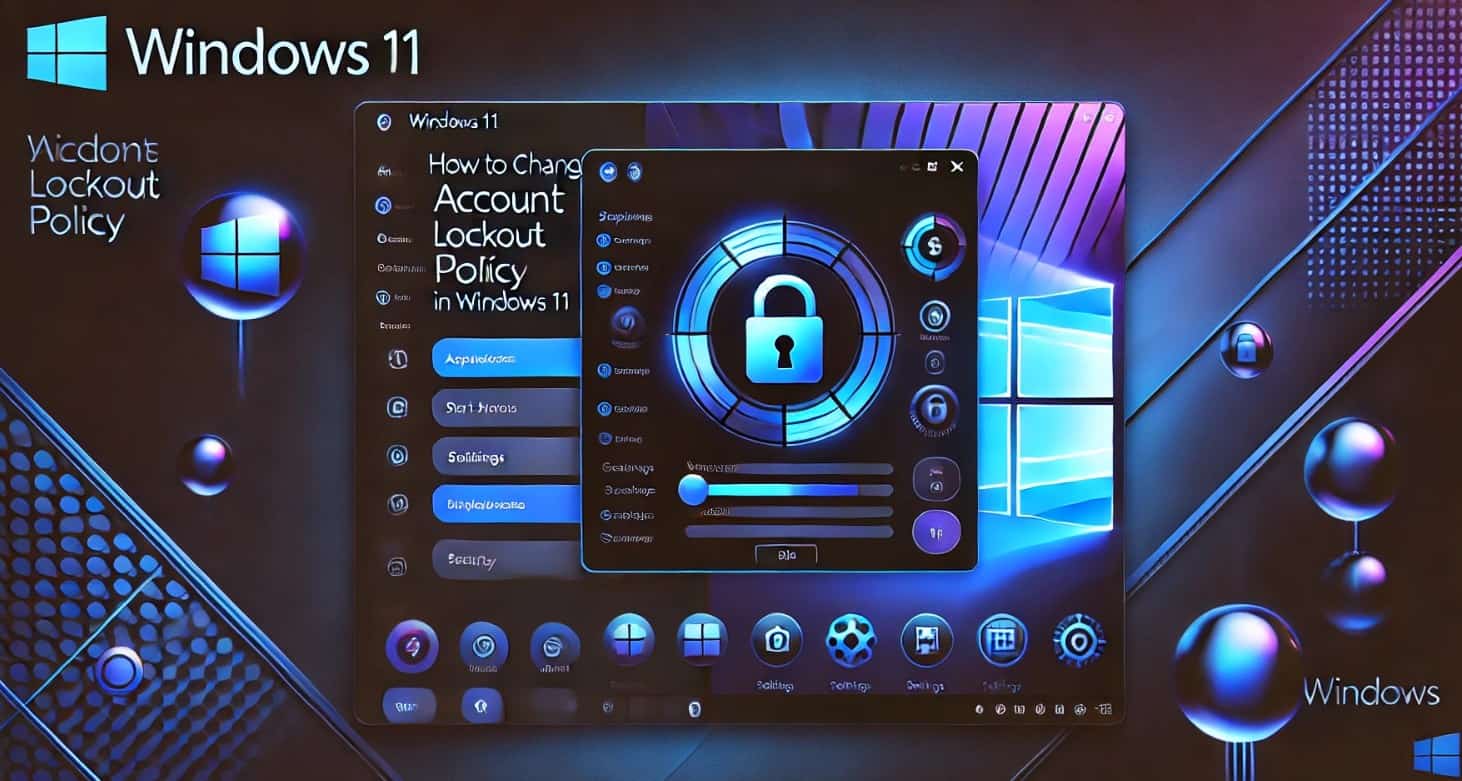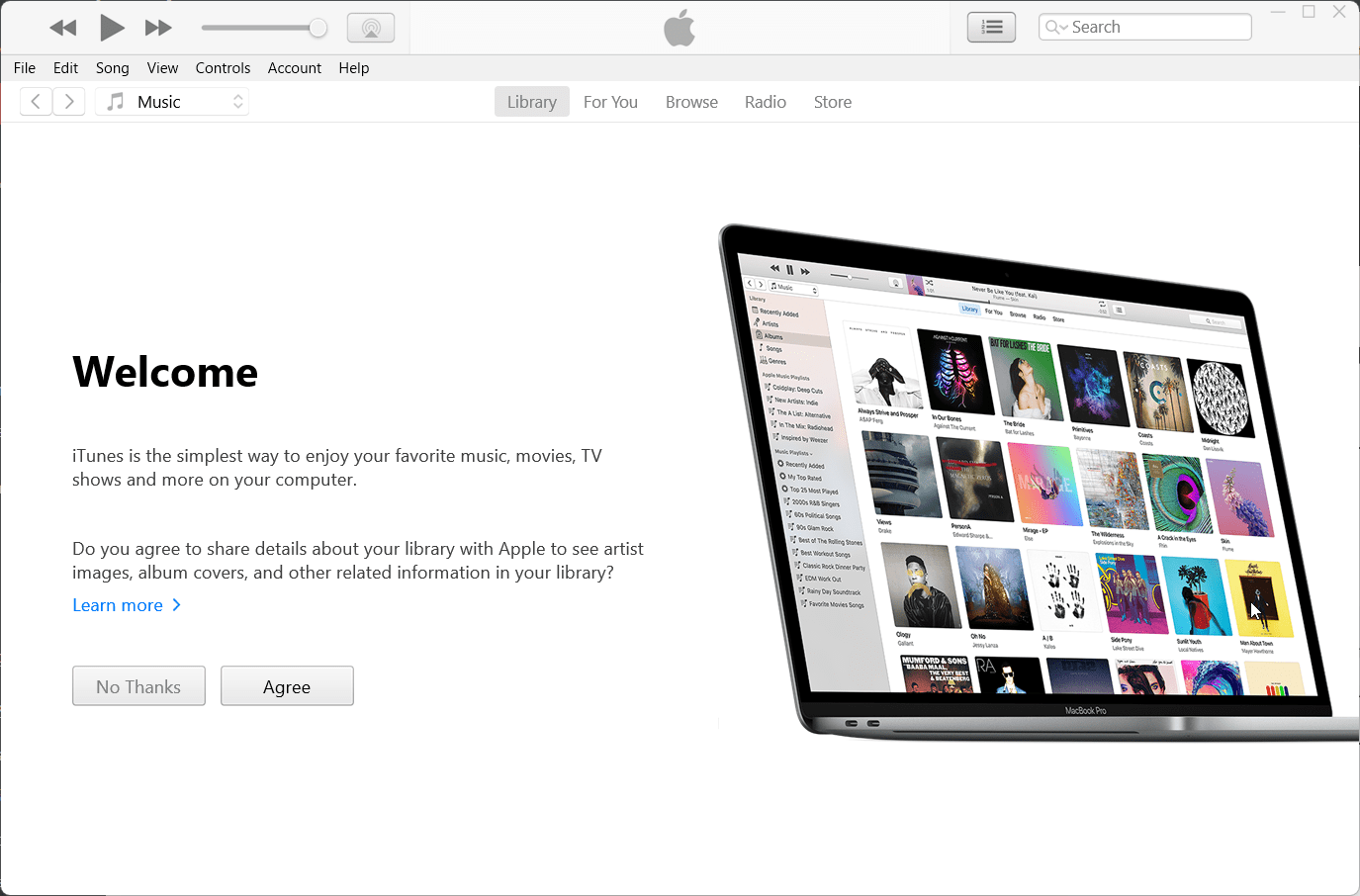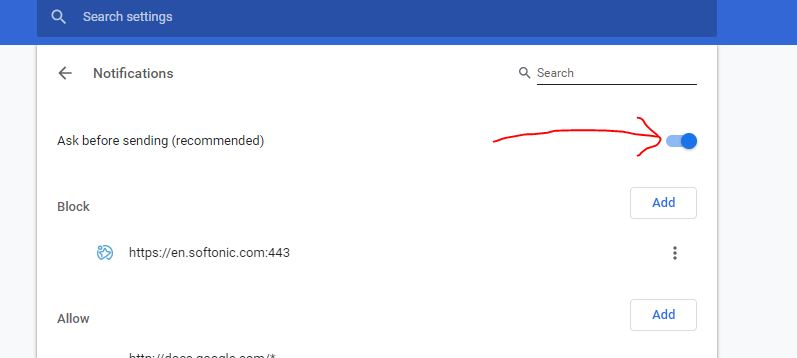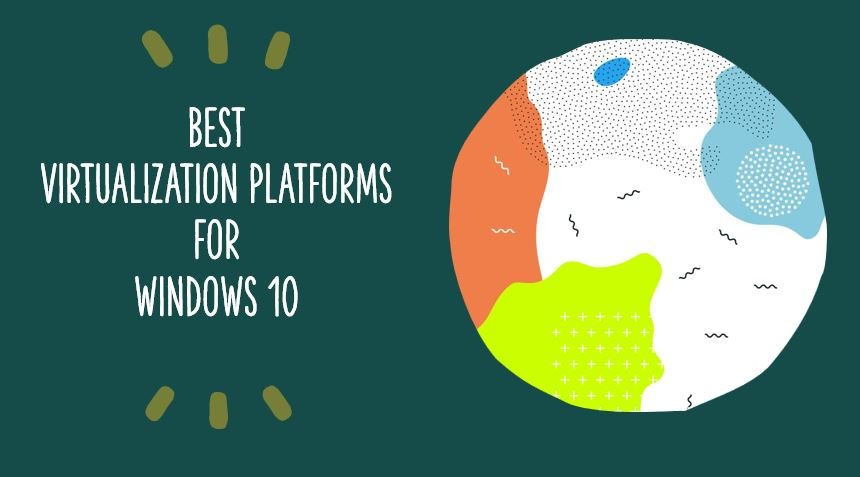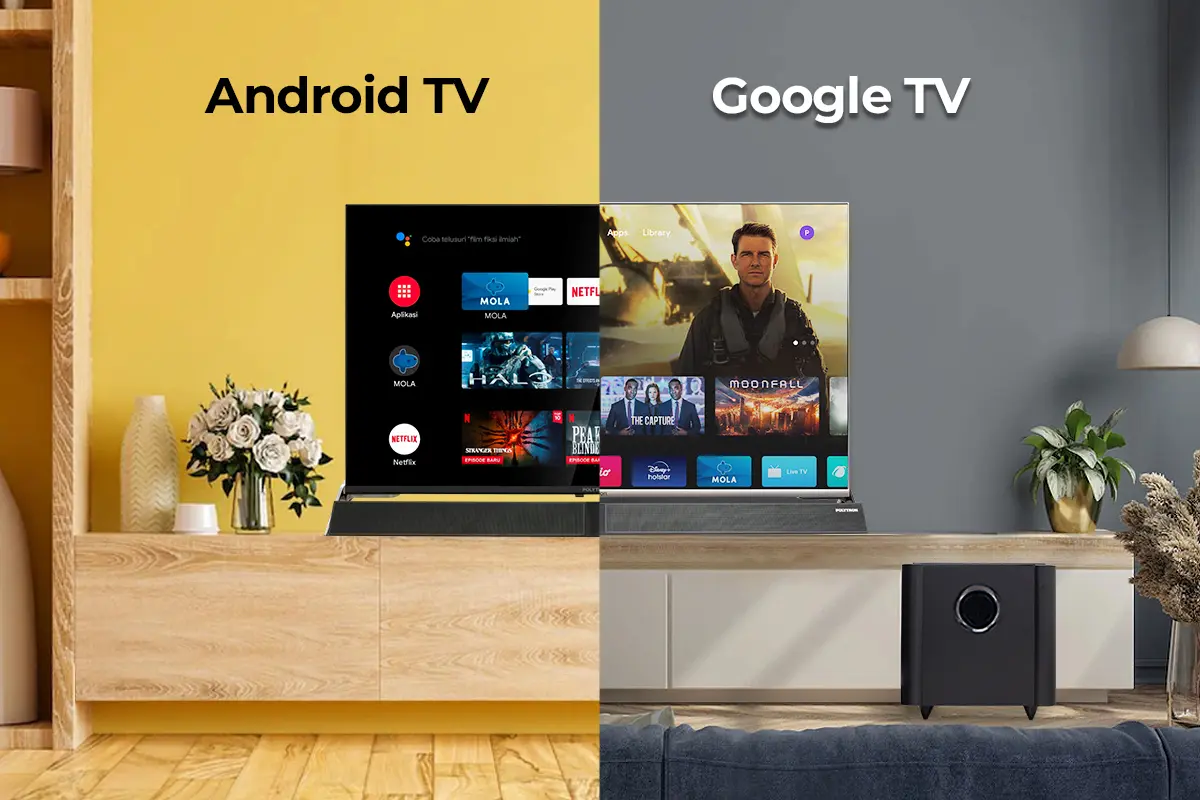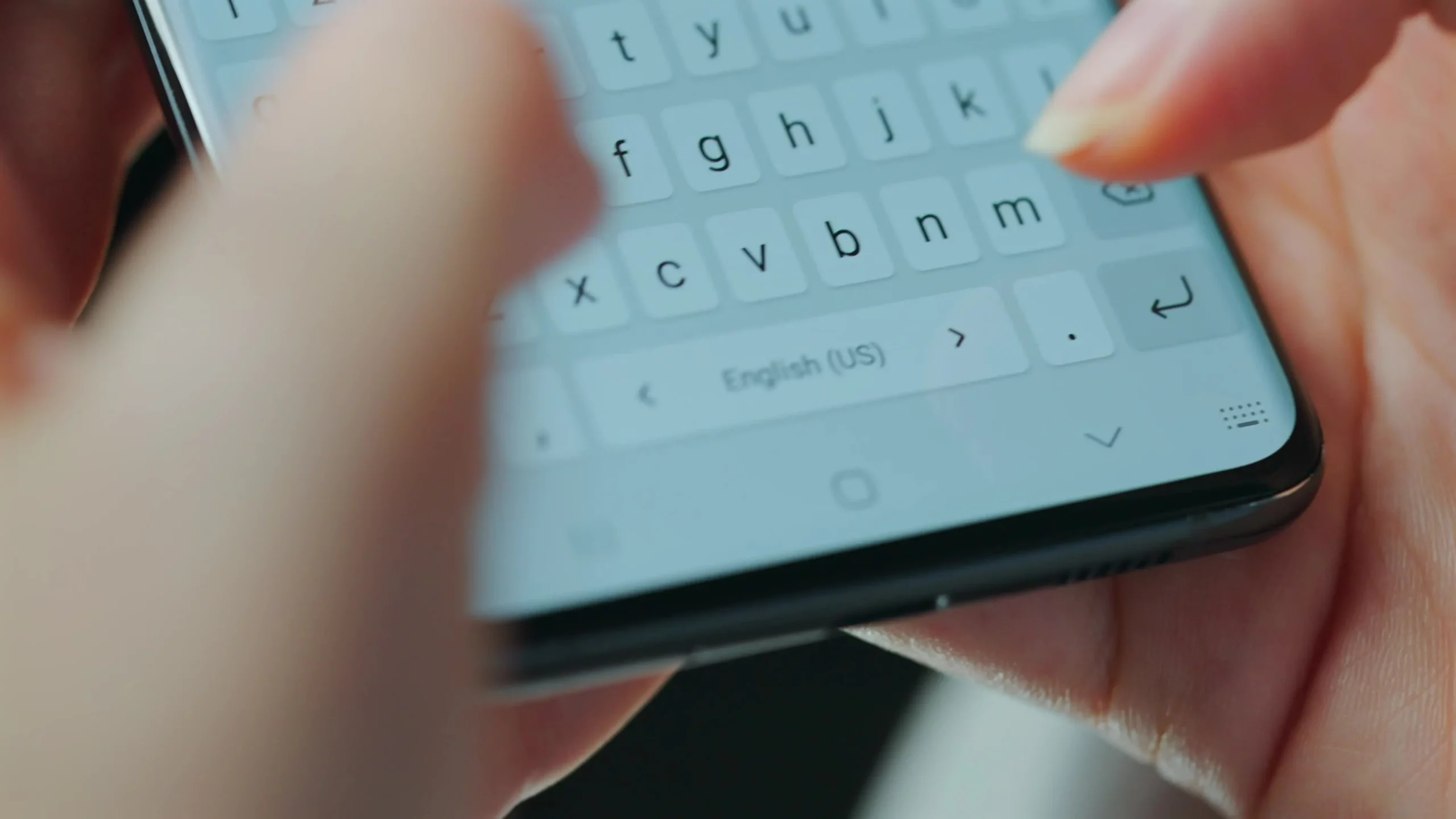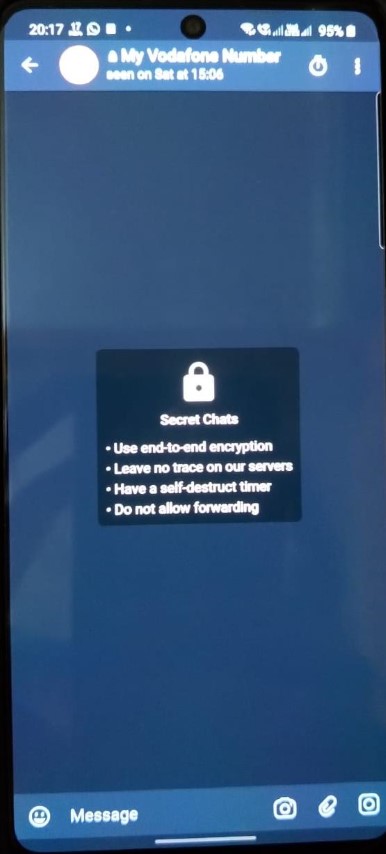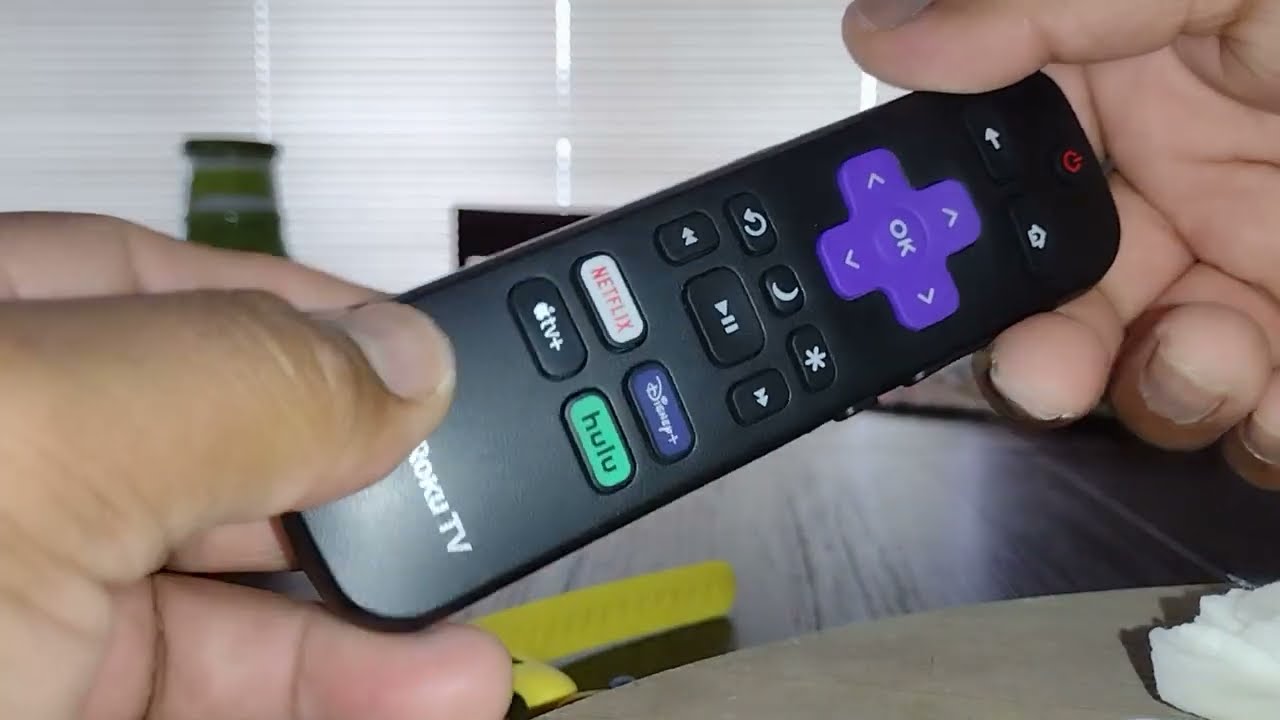Viimeisen vuosikymmenen vanhimmista ominaisuuspuhelimista nykypäivän uusimpiin älypuhelimiin on yksi yhteinen ominaisuus. Puhun kalenteriominaisuudesta, joka voi auttaa sinua löytämään päiviä ja päivämääriä, ja tietenkin huomata tapaamiset ja muistutukset. Muistutusominaisuuden käyttäminen ei aina tarkoita, että sinulla on tapana unohtaa asiat, mutta totuus on, että sinulla voi olla paljon muistettavaa ja koska aivomme on voimakas mutta pieni elin eikä tietokoneen kiintolevy, on normaalia Unohda tietyt pienet asiat riippumatta siitä, kuinka tärkeä se on. Tietyissä pakottavissa tilanteissa, joissa olet stressaantunut, voit myös unohtaa jotain tärkeää, ja silloin, kun muistutusten asettaminen voi varmasti olla hengenpelastus monissa tilanteissa.
Jos tiedät kuinka asettaa muistutuksia, se on melko siistiä, ja jos käytät Android -laitetta, voit pyytää Google Assistantia asettamaan muistutuksen tai käyttämään Google -kalenteria asettamaan muistutus manuaalisesti. Elämässä on kuitenkin useita asioita, jotka on toistettava säännöllisesti, ja saatat unohtaa ne silloin tällöin. Silloin säännölliset muistutukset voivat olla hyödyllisiä. Määräaikaiset muistutukset voivat olla hyödyllisiä, jos unohdat lääkkeiden ottamisen säännöllisesti tai sinun on vierailtava paikalla säännöllisesti ja unohdat sen usein. Joten tänään puhun siitä, kuinka voit käsitellä säännöllisiä muistutuksia ja asettaa ne Samsung -matkapuhelimille Samsung -muistutussovelluksen avulla. Voit myös poistaa määräajoin muistutuksen, jos luulet, että sinua ei tarvitse muistuttaa kyseisestä tehtävästä tietyn pisteen jälkeen.
Joten ilman lisäviivettä, aloitetaan siitä, kuinka voit asettaa säännölliset muistutukset Samsung -luurillesi Samsung -muistutussovelluksen avulla. Puhun siitä, kuinka voit asettaa muistutuksen manuaalisesti, mutta voit myös seurata tätä linkkiä tietääksesi kuinka voit.
Avaa kalenterisovellus Samsung -luurillasi ja napauta hampurilakuvaketta, ts. Kuvake kolmella vaakasuoralla viivalla ja napauta"Muistutukset". Sen sijaan voit napauttaa'Muistutus'Sovellus sovellusalustasi, johon voit mennä"Muistutukset"suoraan.
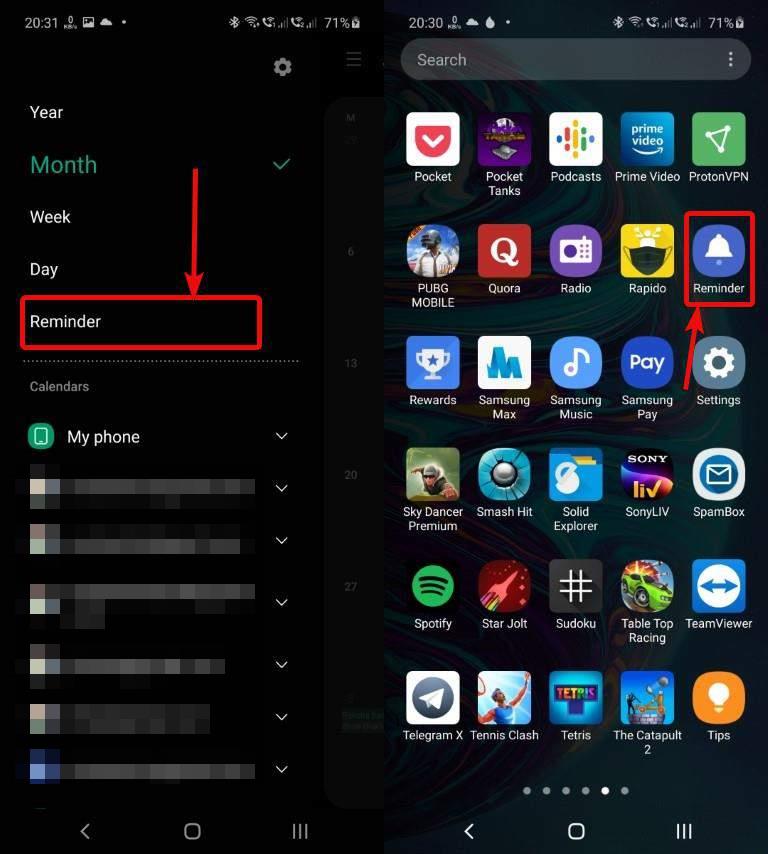
Napauta nyt vaihtoehtoa, joka sanoo 'Kirjoita muistutus'.
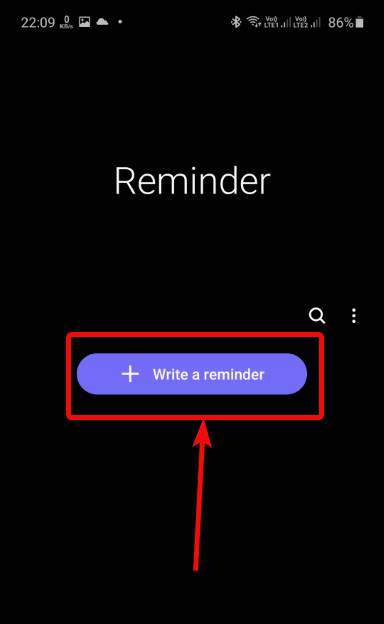
Kirjoita nyt muistutuksen aihe, joka on 'Ottaa lääkkeitä'Minulle.
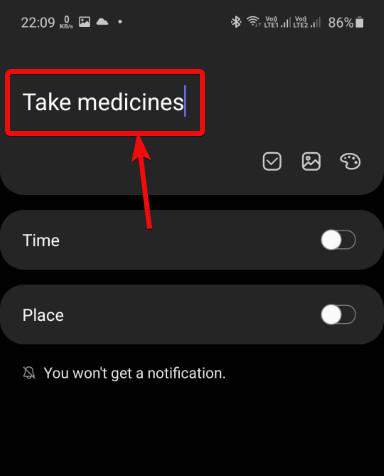
Merkitse ja ota nyt käyttöön'Aika'Ja aseta päivämäärä ja aika, jolloin haluat alkaa saada muistutuksen. Sen jälkeen napauta 'Älä toista'.
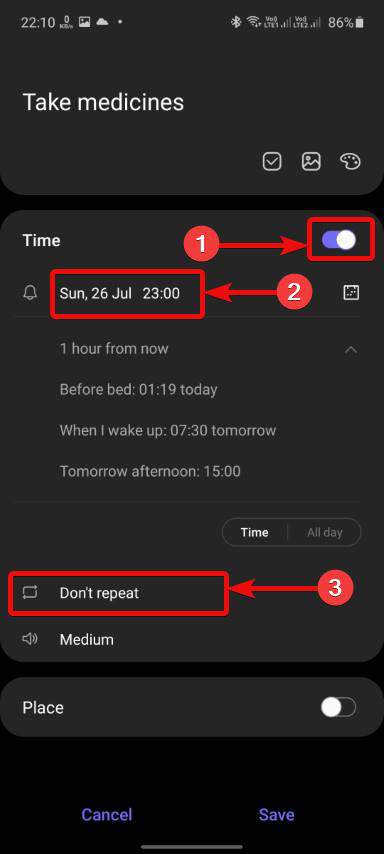
Aseta nyt muistutuksen taajuus. Voit asettaa muistutuksen näyttääksesi sinulle joka päivä, joka kuukausi, viikko, joka vuosi tai napauttaa'Mukauta'Mukautetun aikavälin asettaminen.
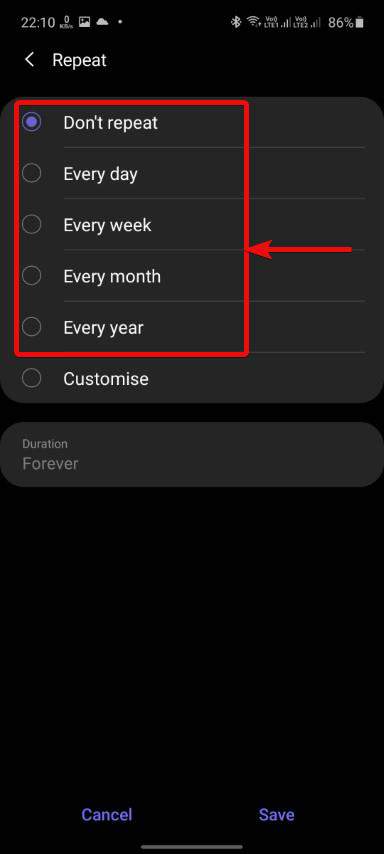
Täällä voit asettaa oman muistutuksen taajuuden asettamalla aikaväli päiviin, viikkoihin, kuukausiin tai vuosiin ja siihen vastaava lukumäärä.

Seuraavassa vaiheessa voit asettaa jaksollisen muistutuksen keston. Esimerkiksi, sinun on otettava lääkkeitä, esimerkiksi 14 päivän ajan. Voit asettaa Samsung Calenderin lopettamaan muistutuksen sinulle 14 päivän kuluttua tai tietyn määrän päivää, jonka jälkeen et enää tarvitse muistutusta. Napauta vain'Ikuisesti'vastaava'Kesto', ja napauta jompikumpi kolmesta vaihtoehdosta. Kaikki saamasi vaihtoehdot ovat itsestään selviä.
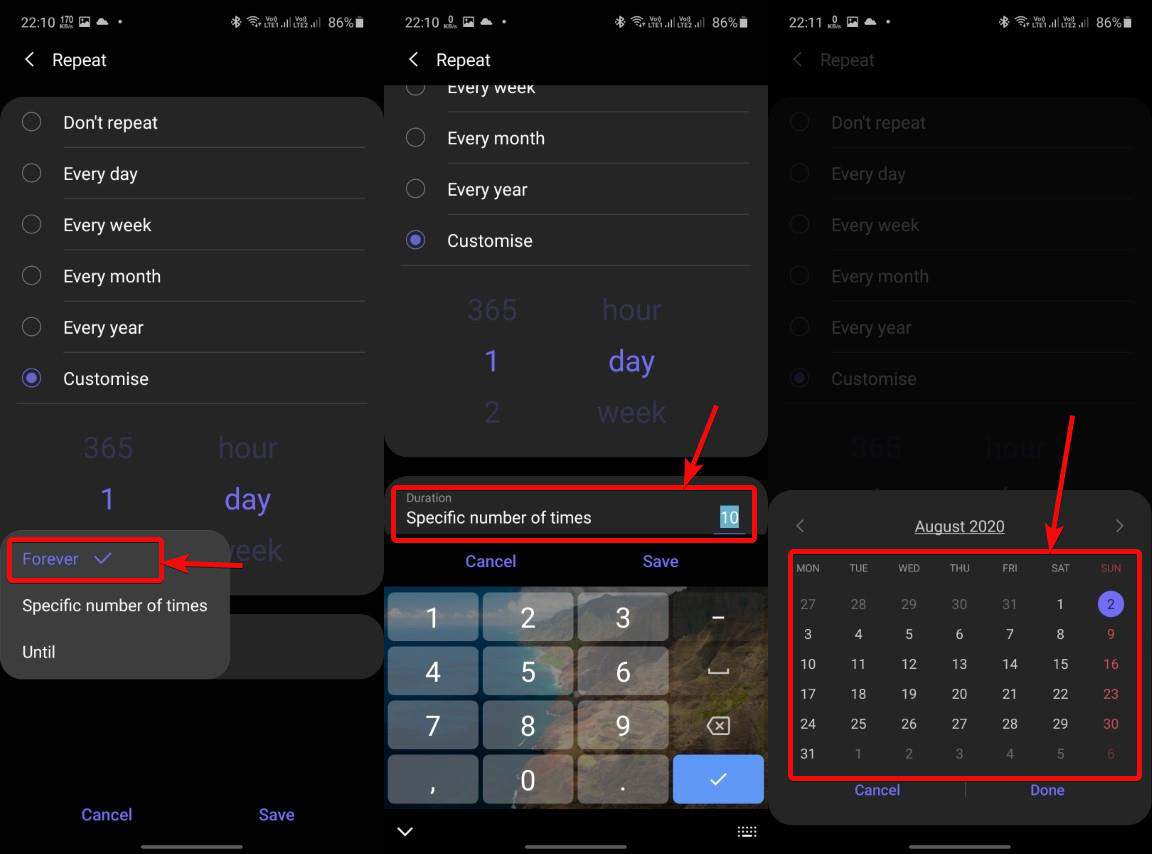
Lisäksi, kuten alla olevassa kuvakaappauksessa näet, voit myös kiinnittää kartan sijainnin, ja tällä tavalla saat muistutuksen, jos olet valittua sijaintia kartalla. Joten jos unohdat tehdä jotain toimistossa, voit kiinnittää sijainnin toimistoosi. Tätä tekemällä sinua ei muistuteta tekemään tehtävää, jos nautit päivästä perheen kanssa. Lisäksi voit mukauttaa äänenvoimakkuutta ja muita ääniasetuksia, jos haluat. Lopuksi napsauta'Tallentaa'Kun olet valmis.
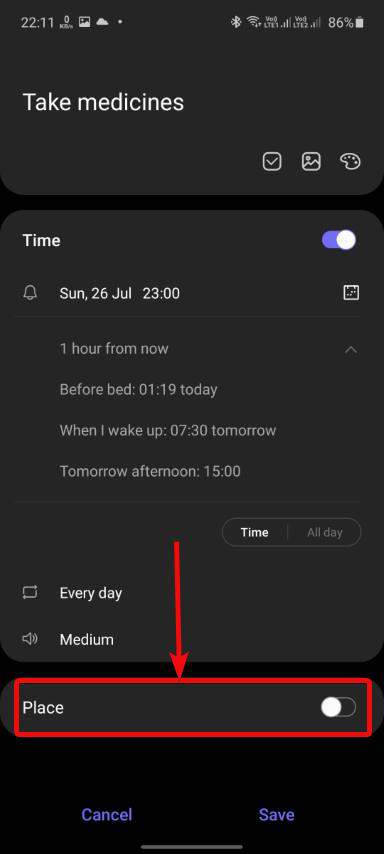
Nyt voit nähdä luettelon luoman muistutuksen.
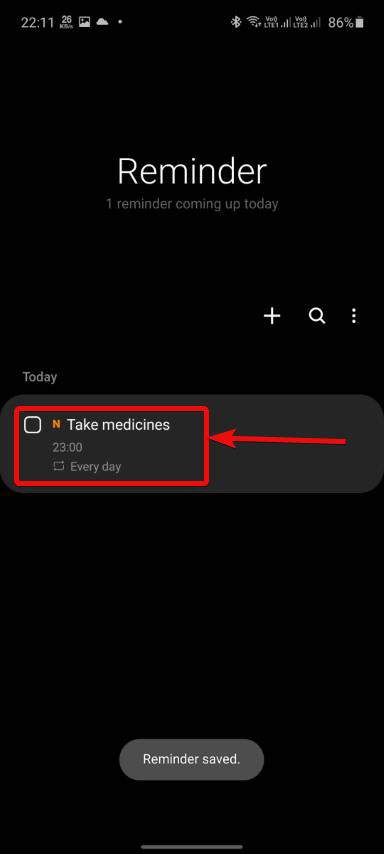
Jos haluat poistaa muistutuksen, napauta muistutusta pitkään ja napauta'Poistaa'ja vahvista sitten prosessi napauttamalla'Poistaa'uudelleen. Vaihtoehtoisesti voit myös merkitä tietyn muistutuksen täydelliseksi tai muuttaa muistutuksen väriä, jotta löydät helposti hyödyllisen muistutuksen useista joukosta.
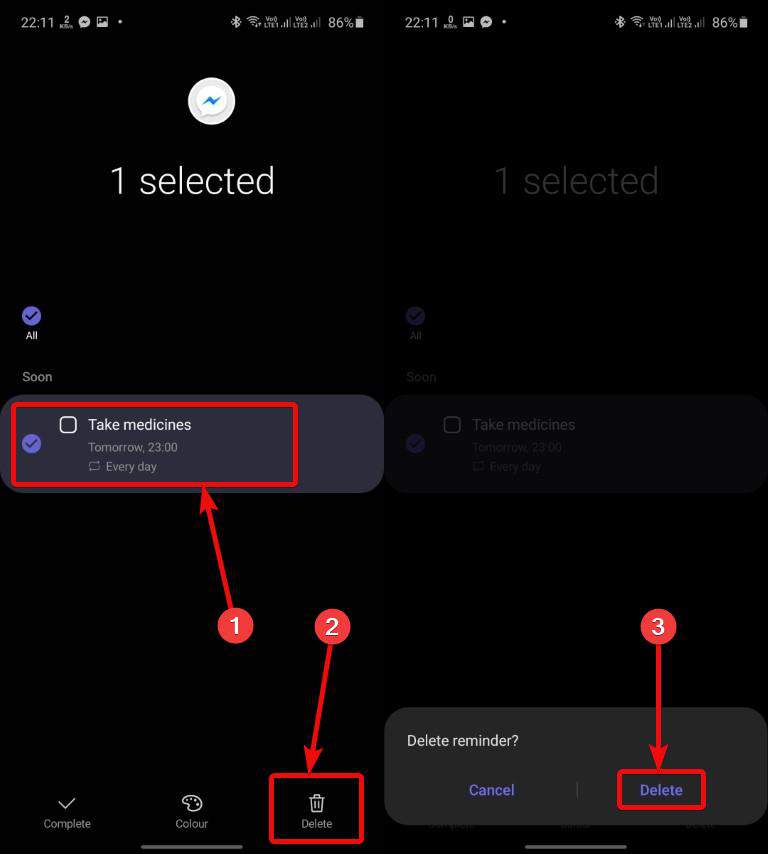
Määräaikaiset muistutukset voivat olla todella hyödyllisiä, ja se toimii melkein samalla tavalla kuin Google -kalenterissa. On olemassa useita tilanteita, joissa joudut ehkä asettamaan säännöllisiä muistutuksia.Jonkin ajan kuluttua sinun ei ehkä tarvitse nähdä muistutuksia enää, koska sinulla on kyseinen toiminta, jos se on jokapäiväinen muistutus.
Joten siinä oli kyse, kuinka voi asettaa säännölliset muistutukset Samsung -luurillesi. Onko sinulla kysyttävää? Kommentoi vapaasti samaa alla.